Apa itu aplikasi Office?
Aplikasi Microsoft Office membantu Anda menyelesaikan lebih banyak hal, di mana pun Anda berada. Dengan paket Bisnis Profesional atau yang lebih baru, Anda juga dapat menginstal aplikasi ini di perangkat Anda. Bandingkan paket email untuk menemukan yang tepat untuk Anda.
Video ini adalah bagian dari seri Petunjuk penyiapan email .
Untuk mengakses aplikasi Office Anda, masuk ke Microsoft 365.
- Masuk ke Microsoft 365. Gunakan alamat email dan kata sandi Microsoft 365 (nama pengguna dan kata sandi GoDaddy tidak akan berfungsi di sini).
- Untuk melihat aplikasi Office, di sudut kiri atas, pilih menu.
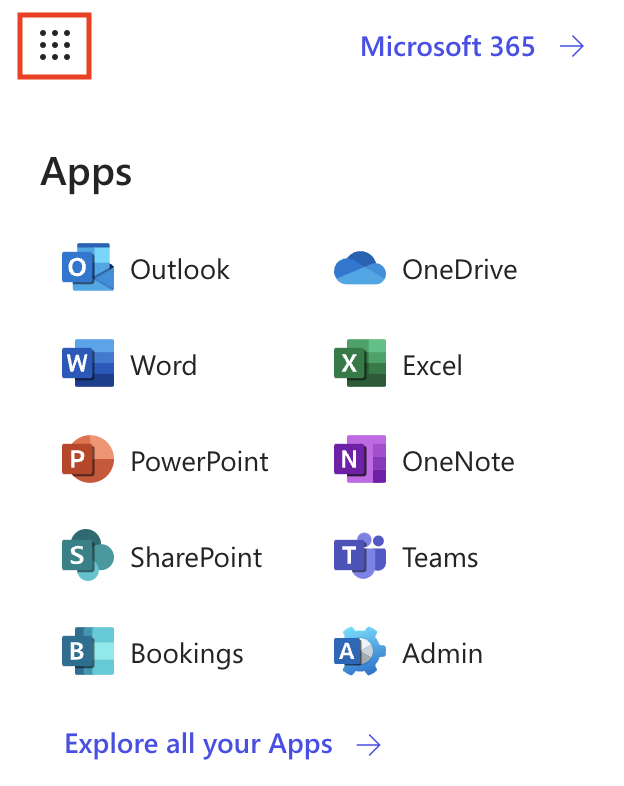
Aplikasi Office
Outlook
Hubungkan, atur, dan selesaikan berbagai hal dengan alamat email dan kalender kustom. Outlook memungkinkan Anda membuat dan mengirim email, mengelola tugas, dan merencanakan jadwal. Pelajari selengkapnya tentang cara menggunakan Outlook dari Microsoft.
OneDrive
Lindungi file dan folder Anda, mutakhirkan, dan dapat diakses di seluruh perangkat Anda. OneDrive mencadangkan foto, video, dan file agar tersedia, apa pun yang terjadi pada perangkat Anda. Pelajari selengkapnya tentang cara menggunakan OneDrive dari Microsoft.
Kata
Buat dokumen yang lebih baik dengan Word, program pengolah kata berfitur lengkap yang memungkinkan Anda membuat, mengedit, berbagi, dan mempublikasikan pekerjaan Anda. Pelajari selengkapnya tentang cara menggunakan Word dari Microsoft.
Excel
Kelola, visualisasikan, dan analisis data dengan Microsoft Excel. Buat spreadsheet, akses alat penghitungan dan grafik, serta berkolaborasi dengan orang lain di buku kerja. Pelajari selengkapnya tentang cara menggunakan Excel dari Microsoft.
PowerPoint
Tingkatkan presentasi Anda dengan Microsoft PowerPoint. Buat, bagikan, dan tulis bersama presentasi profesional di aplikasi. Pelajari selengkapnya tentang cara menggunakan PowerPoint dari Microsoft.
OneNote
Mulai buku catatan digital Anda dengan OneNote. Atur ide-ide Anda ke dalam buku catatan, lakukan revisi dengan mengetik, menyorot, atau penjelasan tinta, lalu bagikan catatan Anda dengan orang lain. Pelajari selengkapnya tentang cara menggunakan OneNote dari Microsoft.
SharePoint
Bagikan dan kelola konten, pengetahuan, dan aplikasi untuk melibatkan dan memberi tahu organisasi Anda. Buat situs untuk setiap tim proyek, departemen, dan divisi. Pelajari selengkapnya tentang cara menggunakan SharePoint dari Microsoft.
Tim
Bertemu, mengobrol, menelepon, dan berkolaborasi dengan perangkat lunak komunikasi yang memungkinkan tim Anda bekerja dan membuat rencana bersama. Mulai rapat dengan siapa pun dan jangan khawatir karena informasi sensitif dienkripsi dalam semua obrolan, panggilan, rapat, dan file. Pelajari selengkapnya tentang cara menggunakan Teams dari Microsoft.
Pemesanan
Tetap ikuti jadwal dengan Microsoft Bookings, aplikasi seluler dan online untuk bisnis kecil yang menggunakan janji temu, seperti salon rambut atau kantor gigi. Pelajari selengkapnya tentang cara menggunakan Pemesanan dari Microsoft.
Perencana
Gunakan Planner sebagai alat bantu manajemen pekerjaan untuk mengembangkan rencana proyek, membuat tugas, melacak kemajuan, dan mengalokasikan sumber daya. Pelajari selengkapnya tentang Planner .
Daya BI
Sampaikan wawasan ke seluruh organisasi Anda melalui alat bantu analisis bisnis ini yang terhubung ke ratusan sumber data dan menyederhanakan persiapan data Anda. Power BI tersedia untuk dibeli. Pelajari selengkapnya tentang Power BI .
Visio
Sederhanakan informasi yang rumit melalui diagram yang sederhana dan mudah dipahami menggunakan alat bantu pembuatan diagram dan grafik vektor ini. Visio tersedia untuk dibeli. Pelajari selengkapnya tentang Visio .
Langkah-langkah terkait
- Untuk menambahkan Planner, Power BI, atau Visio ke paket Microsoft 365 Anda, beli di Email & Dasbor Office . (Jika Anda tidak diarahkan langsung ke halaman Aplikasi Microsoft, di sisi paling kiri, di bawah Aplikasi & Add -on, pilih Aplikasi Microsoft .)
- Instal aplikasi Office